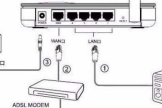移动的路由器怎么设置网络(移动路由器怎样安装联通网络)
一、移动的路由器怎么设置网络
1、请按下图所示链接设备,power为电源、(1、2、3、4)lan为输出端口、wan为网线插入端口、reset为重置键(需重置时拿尖物按住5秒)

2、连接完成后,检查指示灯运行状态:sys系统状态指示灯应为闪烁状态,1/2/3/4局域网状态指示灯链接电脑lan端口对应的灯应为常亮或急闪,wan互联网状态指示灯应为常亮或急闪。

3、设置计算机,右击打开本地连接>属性

4、双击“internet协议(TCP/IP)”选择自动获得IP、DNS地址

5、设置路由器,打开网页(浏览器),网址栏输入192.168.1.1,(个别路由器地址可能是192.168.0.1,具体可见路由器底部)


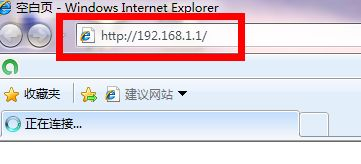
6、输入帐号密码,都是admin(详见路由器底部),进入路由器设置界面
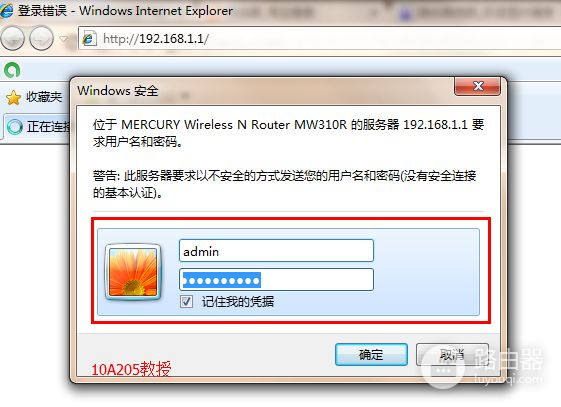
7、点击左侧设置向导,下一步
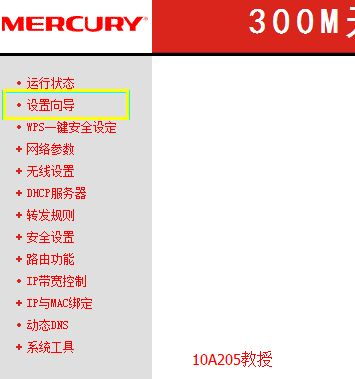
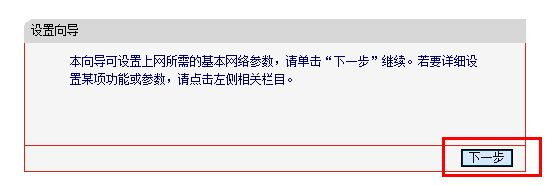

8、设置上网帐号
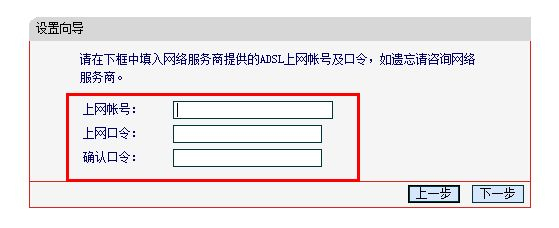

9、无路由器设备宽带拨号设置,首先双击宽带连接,然后在框内输入帐号及密码


二、移动路由器怎样安装联通网络

现在使用网络的人越来越多,联通宽带是很多用户的选择,那么你知道联通宽带路由器怎么安装吗?下面是店铺整理的一些关于联通宽带路由器安装的相关资料,供你参考。

联通宽带路由器安装的方法
把宽带电话线插到猫的接口,用一根网线连接猫和无线路由器的WAN口,电脑连接无线路由器的LAN口即可。
这个是最基本的连接方式。
看看自己买的无线路由器背后的登录地址是多少,以及账号密码。
一般是192.168.1.1账号和密码都是admin ,如果你已经把电脑连接无线路由器了。
那就在浏览器上输入登录地址吧。

登录后,浏览器会跳转到这样的一个网页上来,输入您的密码即可,一般都是输入admin
登录后,你会看到这样的界面,宽带账号密码和无线密码直接输入然后确定即可上网,但是我们必须要有高的要求才行,那么就请点击高级设置!
点击高级设置——WAN口设置,选择模式,输入你的宽带账号密码,其他一般默认就可以,然后点击确定保存一下。

这下应该知道为什么猫要链接无线路由器的WAN口了吧?这是确保猫和无线路由器连接的必要条件!!
开始无线设置,基本设置这里要打上个√,表示启用无线功能,重点是改一下SSID就可以,如果你不想用,可以把它关了。

设置好基本设置后,我们设置一下无线密码,还有安全模式,一般是WPA2-PSK+AES模式,设置后确定就可以了。
到此为止,无线设置已经成功设置好了。